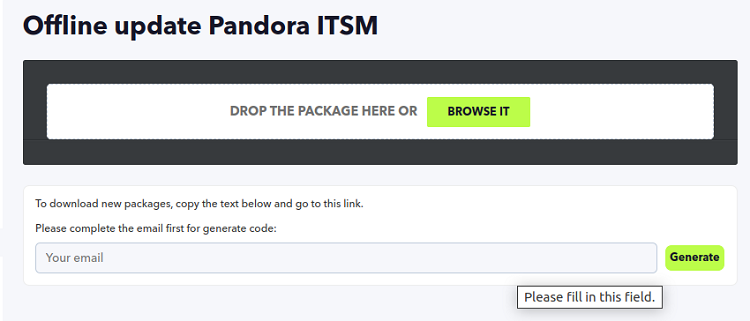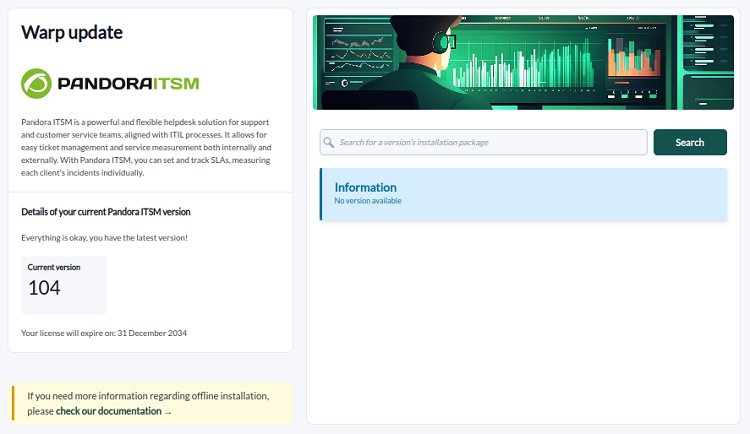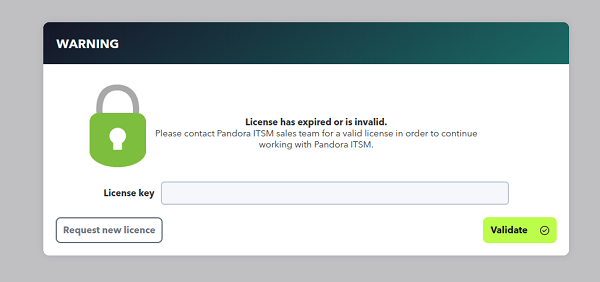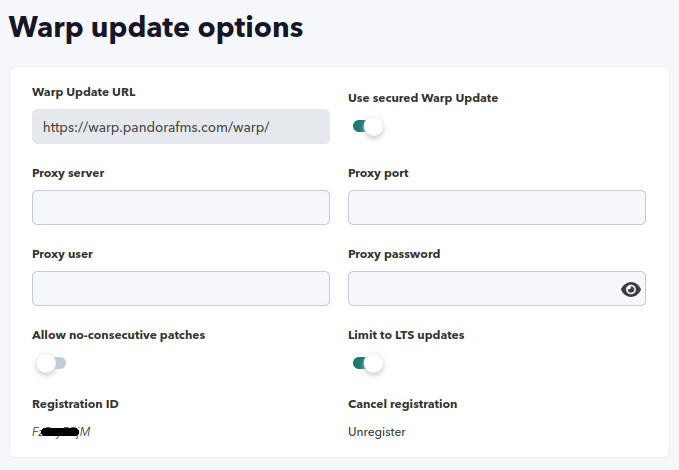Actualización de Pandora ITSM
En Pandora ITSM existen dos tipos de actualizaciones para obtener e instalar todas las versiones necesarias hasta alcanzar la última versión publicada. La primera puede ser realizada por la interfaz gráfica y la segunda está destinada a administradores de sistemas o por procesos automatizados.
Actualización web en línea
Menú Warp update → Update online.
Desde la versión 105 la funcionalidad Warp update se encarga de mantener al día con las nuevas versiones y parches de Pandora ITSM.
Para poder tener acceso al repositorio se debe registrar con una dirección de correo electrónico para obtener un UID permanente que es guardado para futuras actualizaciones.
Una vez contactado con el servidor de actualizaciones se ofrecerán dos opciones, actualizar a la siguiente versión (botón Update to next version) o actualizar a la última versión disponible (botón Update to latest version). En caso de tener instalada la última versión ninguno de los dos botones estará habilitado.
Se podrá visualizar un resumen de cada actualización con los cambios y correcciones incluidas, tomará cierto tiempo descargar los ficheros. Al finalizar se recomienda revisar el estado del sistema.
Actualización web fuera de línea
Destinada a entornos sin acceso a Internet o que, por motivos de seguridad, no posean acceso directo a Internet. Se deberá descargar al ordenador uno o más ficheros con las actualizaciones.
La aplicación de parches offline puede inutilizar la Consola web PITSM, se recomienda hacer una copia de seguridad completa de los archivos antes de aplicar cualquier parche.
Menú Warp update → Update offline
A menos que se haya registrado previamente, para poder descargar los ficheros necesarios se deberá solicitar un código temporal para acceder al repositorio de actualizaciones.
Al introducir una dirección de correo electrónico y pulsar el botón Generate se debe copiar al código haciendo clic en el icono ![]() , pulsar en … go to this link, pegar y acceder.
, pulsar en … go to this link, pegar y acceder.
Se podrá buscar por palabra clave en el nombre y descripción de la actualización y en el listado hacer clic para obtener una ventana emergente con todos los ficheros disponibles en esa versión.
Una vez descargados (uno a la vez), se pulsa en el botón BROWSE IT para seleccionar cada fichero en la ventana emergente. A partir de la versión 105 solamente se podrán subir ficheros con extensión .itsm, sin paquetes para servidor.
El tamaño de cada fichero debe ser menor a lo especificado en los token post_max_size y upload_max_filesize en el fichero /etc/php.ini.
Al terminar de subir cada archivo, de resultar conforme el análisis del mismo, se podrá aplicar la actualización pulsando en el botón verde en la esquina inferior derecha y finalizar el proceso de actualización.
Actualización por paquetes
Actualización con RPM
En la ventana terminal se descarga el paquete en formato .rpm y con los permisos adecuados se ejecuta el siguiente comando (se sustituye < new_packet_name > con el nombre que se haya dado al fichero descargado):
rpm -U < new_packet_name >.rpm
Para actualizar de cualquier versión anterior a la versión 103 o a una posterior se deben seguir los siguientes pasos:
- Consultar el nombre del paquete instalado (
< old_package_name >) con:
rpm -qa | grep -i integria
- Desinstalar el paquete instalado sin alterar los ficheros:
rpm -e --justdb --noscripts < old_package_name >
- Instalar el nuevo paquete RPM con dnf o rpm:
rpm -U < new_package_name >
Actualización con DEB
En la ventana terminal se descarga el paquete en formato .DEB y con los permisos adecuados se ejecuta el siguiente comando (se sustituye < packet_name > con el nombre que se haya dado al fichero descargado):
dpkg -i < packet_name.deb >
Actualización con tarball
Dependiendo de dónde esté instalado Pandora ITSM, por defecto /var/www/html/pandoraitsm: se descarga el tarball en el directorio /tmp.
Luego se ejecutan los siguientes comandos como usuario root o equivalente (se sustituye < name_packet > con el nombre que se haya dado al fichero descargado):
cd /tmp tar xzf < name_packet >.tar.gz cd integria_enterprise ./integria_update -p /var/www/html/pandoraitsm
Licencias caducadas
Cuando una licencia ha finalizado su suscripción (o ha finalizado el período de trial) únicamente mostrará el cuadro de diálogo para solicitar una nueva licencia:
Para el caso de las licencias perpetuas lo que expira es el soporte y el acceso a las actualizaciones, mostrando solamente un cuadro de diálogo indicando dicha información y funcionando de manera normal el resto de las funcionalidades.
Para cualquiera de estas situaciones se debe solicitar una nueva licencia de Pandora ITSM.
Warp Update Setup
Menú Warp update → Options.
Comuníquese con el departamento de soporte antes de cambiar cualquiera de los siguientes campos:
- Warp Update URL.
- Use secured Warp Update.
- Proxy server.
- Proxy port.
- Proxy user.
- Proxy password.
- Allow no-consecutive patches: Permite instalar actualizaciones no consecutivas. Desactivado por defecto y es la opción recomendada.
- Limit to LTS updates: Permite actualizar solamente las versiones de largo plazo, activo por defecto.
Warp journal
Menú Warp update → Warp journal
Desde la versión 105 se cuenta con esta opción para registrar una a una las actualizaciones aplicadas (versión, tipo, origen, usuario y fecha). Cuenta con un filtro por palabra clave con búsqueda en varias columnas.
Después de actualizar
Puede ser necesario el iniciar sesión nuevamente en la Consola web. Compruebe luego en el menú About que se haya cambiado la versión y MR respecto a la versión que se tenía anteriormente.


 Home
Home